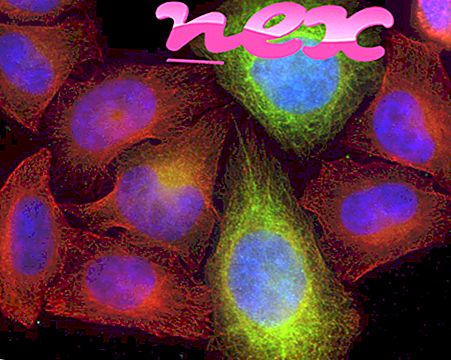Il processo noto come shost appartiene al software TODO: nome del prodotto da TODO: nome dell'azienda.
Descrizione: Shost.exe non è essenziale per il sistema operativo Windows e causa relativamente pochi problemi. Shost.exe si trova in una cartella elencata nella variabile di ambiente% PATH% di Windows, principalmente C: \ . La dimensione del file su Windows 10/8/7 / XP è 9.687.040 byte.
Il programma non è visibile Il file non è un file core di Windows. Shost.exe è in grado di registrare input e monitorare applicazioni. Pertanto il livello di sicurezza tecnica è pericoloso al 42% .
Se shost.exe si trova nella cartella C: \ Windows \ System32 la valutazione di sicurezza è pericoloso al 36% . La dimensione del file è 59.904 byte. Non ci sono informazioni sul file. Il file shost.exe non è un file di Windows. Il programma ha una finestra visibile. Il processo viene caricato durante il processo di avvio di Windows (consultare Chiave di registro: MACHINE \ Run).
Se shost.exe si trova in una sottocartella della cartella del profilo dell'utente, la valutazione di sicurezza è pericolosa al 100% . La dimensione del file è 9.032.665 byte. Non ci sono informazioni sull'autore del file. Il programma non è visibile Il processo ascolta o invia dati su porte aperte a una LAN o Internet. Non è un file di Windows. shost.exe sembra un file compresso.
Informazioni esterne da Paul Collins:
- "hellodolly" sicuramente non richiesto. Aggiunto da YODO WORM!
Importante: alcuni malware si mimetizzano come shost.exe, in particolare quando si trovano nella cartella C: \ Windows o C: \ Windows \ System32, ad esempio Artemis! 6077BE9BDF6D (rilevato da McAfee) e Gen: Variant.Adware.ConvertAd.38 (rilevato da BitDefender). Pertanto, è necessario controllare il processo shost.exe sul PC per vedere se si tratta di una minaccia. Se shost ha modificato il motore di ricerca del tuo browser e la pagina iniziale, puoi ripristinare le impostazioni predefinite del browser in questo modo:
Ripristina le impostazioni predefinite del browser per Internet Explorer ▾- In Internet Explorer, premi la combinazione di tasti Alt + X per aprire il menu Strumenti .
- Fai clic su Opzioni Internet .
- Fai clic sulla scheda Avanzate .
- Fai clic sul pulsante Ripristina ...
- Abilita l'opzione Elimina impostazioni personali .
- Copia chrome: // settings / resetProfileSettings nella barra degli indirizzi del browser Chrome.
- Fai clic su Reimposta .
- Copia di: supporto nella barra degli indirizzi del browser Firefox.
- Fai clic su Aggiorna Firefox .
Un computer pulito e ordinato è il requisito fondamentale per evitare problemi con shost. Ciò significa eseguire una scansione alla ricerca di malware, pulire il disco rigido utilizzando 1 cleanmgr e 2 sfc / scannow, 3 programmi di disinstallazione non più necessari, controllando i programmi di avvio automatico (utilizzando 4 msconfig) e abilitando l'aggiornamento automatico 5 di Windows. Ricordarsi sempre di eseguire backup periodici o almeno di impostare i punti di ripristino.
Se dovessi riscontrare un problema reale, prova a ricordare l'ultima cosa che hai fatto o l'ultima cosa che hai installato prima che il problema apparisse per la prima volta. Utilizzare il comando 6 resmon per identificare i processi che causano il problema. Anche per problemi gravi, piuttosto che reinstallare Windows, è meglio riparare l'installazione o, per Windows 8 e versioni successive, eseguire il comando 7 DISM.exe / Online / Cleanup-image / Restorehealth. Ciò consente di riparare il sistema operativo senza perdere dati.
Per analizzare il processo shost.exe sul tuo computer, possono essere utili i seguenti programmi: Un Task Manager di Sicurezza mostra tutti i programmi di Windows in esecuzione, inclusi processi integrati nascosti, come il monitoraggio della tastiera e del browser o elementi con avvio automatico. Un'esclusiva valutazione del rischio per la sicurezza indica la probabilità che il processo sia potenzialmente spyware, malware o Trojan. B Malwarebytes Anti-Malware rileva e rimuove spyware, adware, trojan, keylogger, malware e tracker dal tuo disco rigido.
File correlato:
npcia.exe rgmon.exe hdcleaner.exe shost.exe userinit.exe, wscript.exe setup-stub.exe audiod.exe tdsnetconfig.exe dual package.exe x64.exe psngive.exe